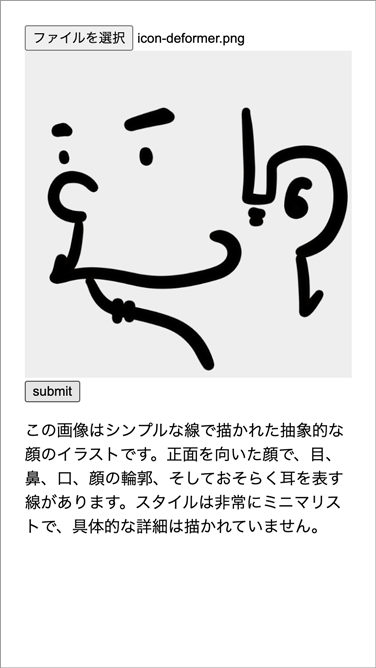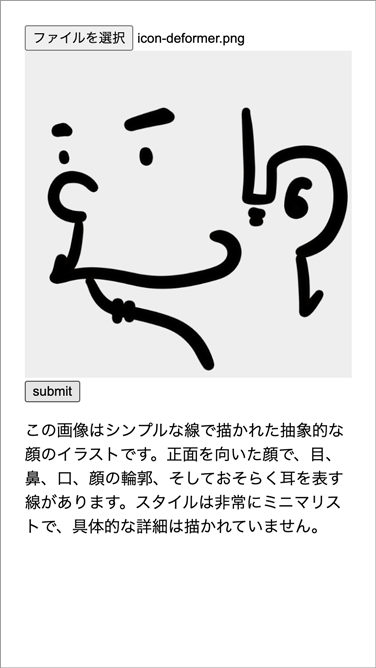
前回は、Node.jsからOpen AIのAPIをさささっと叩いてみることを目標に、適当な日本語を返してもらいましたが、今回は画像に写っているものを説明してもらおうと思います。
import OpenAI from 'openai'; const openai = new OpenAI({ apiKey: process.env.API_KEY }); const chatCompletion = await openai.chat.completions.create({ model: 'gpt-4-vision-preview', messages: [{ role: 'user', content: [{ type: 'text', text: 'この画像には何が写っているか教えてください' },{ type: 'image_url', image_url: 画像のURL }] }] }); res.status(200).json({ state: 'ok', data: chatCompletion.choices[0] });
gpt-4-vision-previewを使って、こんな感じで画像の説明を取得しようと思いますが、画像のURLの部分には文字通り画像のURLが入るのですが、ハードコーディングしてしまうと差し替えに手間がかかってしまいます。
なので、簡単に差し替えられるようにNext.jsを使ってブラウザから画像のbase64を渡せるようにしてみます。
ソースコード
package.json
{ "name": "openai-api-develop", "version": "1.0.0", "license": "MIT", "scripts": { "dev": "next dev", "build": "next build", "start": "next start", "lint": "next lint" }, "dependencies": { "axios": "^1.6.7", "next": "14.1.0", "openai": "^4.26.0", "react": "^18", "react-dom": "^18", "styled-components": "^6.1.8" }, "devDependencies": { "@types/node": "^20", "@types/react": "^18", "@types/react-dom": "^18", "@types/styled-components": "^5.1.34", "babel-plugin-styled-components": "^2.1.4", "eslint": "^8", "eslint-config-next": "14.1.0", "sass": "^1.70.0", "typescript": "^5" } }
src/pages/api/openai.ts
import OpenAI from 'openai'; import type { NextApiRequest, NextApiResponse } from 'next'; type Data = { state: string; data?: any; } export default async function handler( req: NextApiRequest, res: NextApiResponse<Data> ) { if (req.method === 'POST') { const openai = new OpenAI({ apiKey: process.env.OPENAI_API_KEY }); const chatCompletion = await openai.chat.completions.create({ model: 'gpt-4-vision-preview', messages: [{ role: 'user', content: [{ type: 'text', text: 'この画像には何が写っているか教えてください' },{ type: 'image_url', image_url: req.body.base64 }] }], max_tokens: 300 }); res.status(200).json({ state: 'ok', data: chatCompletion.choices[0] }); } }
src/pages/index.tsx
import Head from 'next/head'; import { IndexPageTemplate } from '@/components/templates/IndexPageTemplate'; export default function IndexPage() { return ( <> <Head> <title>openai-api-develop</title> <meta name="description" content="Generated by create next app" /> <meta name="viewport" content="width=device-width, initial-scale=1" /> <link rel="icon" href="/favicon.ico" /> </Head> <≈ /> </> ) }
src/components/templates/IndexPageTemplate
import axios from 'axios'; import styled from 'styled-components'; import { FormEvent, useCallback, useRef, useState } from 'react'; export function IndexPageTemplate() { const canvasRef = useRef<HTMLCanvasElement>(null); const [ base64, setBase64 ] = useState<string>(''); const [ text, setText ] = useState<string>(''); const [ isLoading, setIsLoading ] = useState<boolean>(false); const handleClickBtnSubmit = useCallback(async () => { if (base64) { setIsLoading(true); const { data } = await axios.post('/api/openai', { base64 }); setText(data.data.message.content); setIsLoading(false); } }, [base64]); function handleChangeInput(evt: FormEvent<HTMLInputElement>) { const file = evt.currentTarget.files?.[0]; if (file) { const reader = new FileReader(); reader.onload = () => { const image = new Image(); image.onload = () => { const canvas = canvasRef.current; const ctx = canvas?.getContext('2d'); if (canvas && ctx) { canvas.width = Math.min(640, image.width); canvas.height = image.height * (canvas.width / image.width); ctx.drawImage(image, 0, 0, canvas.width, canvas.height); setBase64(canvas.toDataURL('image/jpeg')); } } image.src = reader.result as string; } reader.readAsDataURL(file); } } return ( <Wrapper data-is-loading={ isLoading }> <input onChange={ handleChangeInput } type="file" accept="image/*" capture="environment" /> <canvas ref={ canvasRef } /> <button onClick={ handleClickBtnSubmit }>submit</button> <p>{ text }</p> <div className="overlay"> <svg width="25" height="24" viewBox="0 0 25 24" fill="none" xmlns="http://www.w3.org/2000/svg"> <circle opacity="0.5" cx="12.5" cy="12" r="10" stroke="white" strokeWidth="4"/> <path d="M22.5 12C22.5 6.47715 18.0228 2 12.5 2" stroke="white" strokeWidth="4" strokeLinecap="round"> <animateTransform attributeName="transform" type="rotate" repeatCount="indefinite" dur=".8s" from="0 12 12" to="360 12 12" /> </path> </svg> </div> </Wrapper> ); } const Wrapper = styled.div` padding: 16px; canvas { display: block; max-width: 100%; height: auto; } .overlay { position: fixed; top: 0; bottom: 0; left: 0; right: 0; background: rgba(0, 0, 0, 0.4); opacity: 0; pointer-events: none; } svg { position: fixed; top: 50%; left: 50%; transform: translate(-50%, -50%); } &[data-is-loading='true'] { pointer-events: none; .overlay { opacity: 1; } } `;
Pages Routerを使ってささっと実装してみました。
ファイルを選択して「submit」を押下すると、解説文が返ってくるはずです。